Konfiguracja ekranu logowania RDP/VNC¶
Fudo PAM pozwala na dostosowanie do własnych potrzeb ekranów logowania dla połączeń graficznych RDP i VNC.
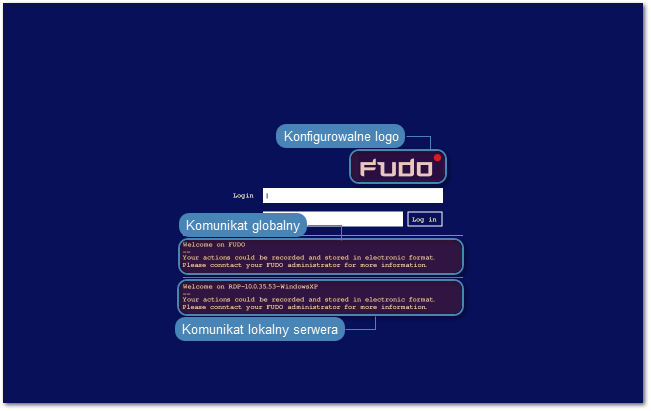
Zmiana logo
- Wybierz z lewego menu > .
- Przejdź na zakładkę RDP/VNC.
- W sekcji RDP lub VNC, kliknij Wybierz Plik i wskaż plik z nowym obrazem dla wybranego ekranu.
Informacja
Maksymalny rozmiar logo to 512 x 512 px.
- Kliknij .
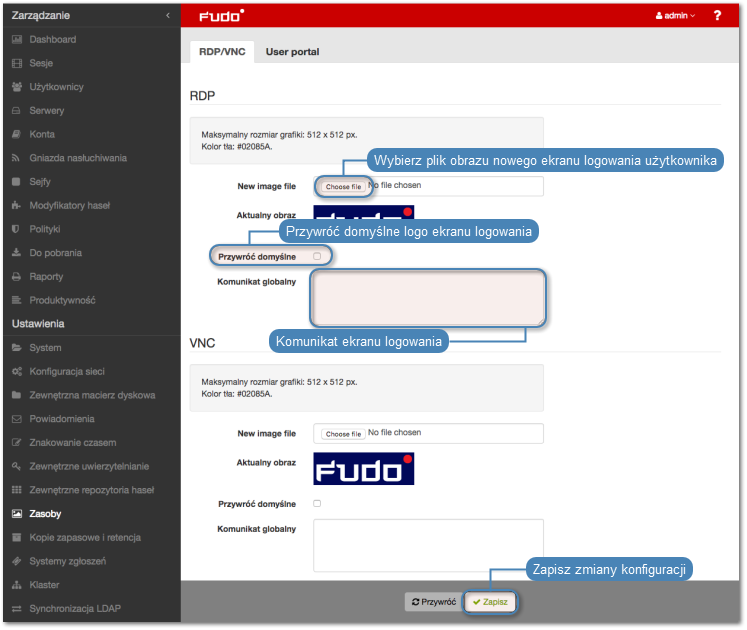
Przywracanie domyślnego logo
- Wybierz z lewego menu > .
- Przejdź na zakładkę RDP/VNC.
- W sekcji RDP lub VNC, zaznacz opcję Przywróć domyślne.
- Kliknij .
Definiowanie komunikatu globalnego
Komunikat globalny wyświetlany jest na ekranie logowania serwerów RDP i VNC.
Informacja
Oprócz komunikatu globalnego, możliwe jest zdefiniowanie komunikatu dla pojedynczego serwera w formularzu edycji obiektu.
- Wybierz z lewego menu > .
- Przejdź na zakładkę RDP/VNC.
- W sekcji RDP lub VNC, uzupełnij pole Komunikat globalny.
- Kliknij .
Tematy pokrewne: